كيفية تثبيت ويندوز 10 على فيرتثلبوإكس

لقد أوضحنا لك كيفية تشغيل Windows 10 وتشغيله في VMware Workstation ، لكن برنامج VMWare مكلف. إليك كيفية استخدام الإصدار السادس من VM البديل لـ VrtualBox.
لقد أظهرنا لك مؤخرًا كيفية الحصول على Windows 10وتعمل في محطة عمل VMware. برنامج مفيد بالفعل ، ولكنه للأسف برنامج مكلف للغاية بالنسبة لمعظم المستخدمين المنزليين. لذلك دعونا نلقي نظرة على كيفية تثبيت نظام التشغيل Windows 10 على برنامج VirtualBox البديل المجاني المفضل لدينا.
سوف تحتاج:
- تثبيت VirtualBox 5.0 أو أعلى
- وسائط التثبيت لنظام التشغيل Windows 10 (ISO أو DVD)
الخطوة 1: قم بإعداد Windows 10 VirtualBox
ابدأ بفتح VirtualBox والنقر على زر "جديد".
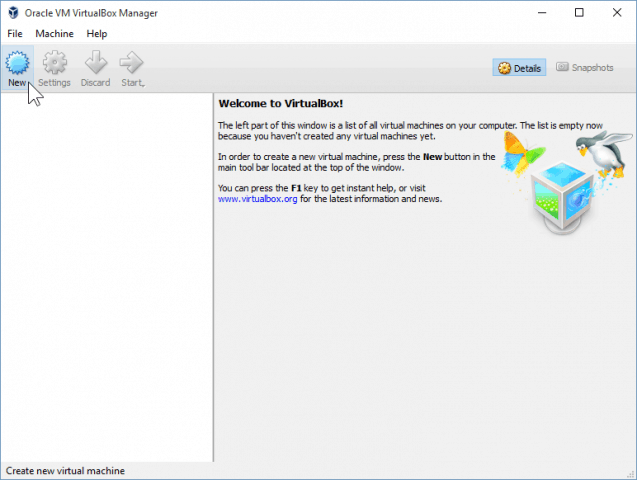
اختر اسمًا لـ VM وكذلك النوع والإصدار. ستتمكن من الاختيار بين التثبيت 32 بت و 64 بت. أنصحك بالالتزام بـ 32 بت إذا لم يكن لديك ذاكرة RAM كبيرة.
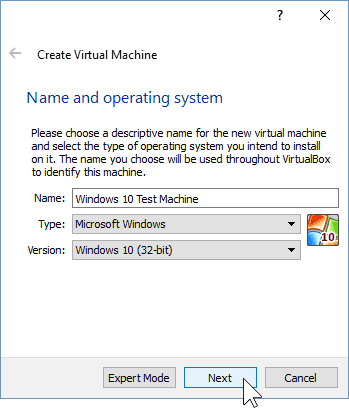
في الشاشة التالية ، ستكون لديك فرصة لذلكقم بتكوين مقدار ذاكرة الوصول العشوائي التي سيسمح للجهاز الظاهري باستخدامها. الافتراضي هو 1 غيغابايت ، وهو الحد الأدنى لمقدار ذاكرة الوصول العشوائي لنظام التشغيل Windows 10. لقد تقدمت به وأعطيته ضعف هذا المبلغ من أجل الأداء.
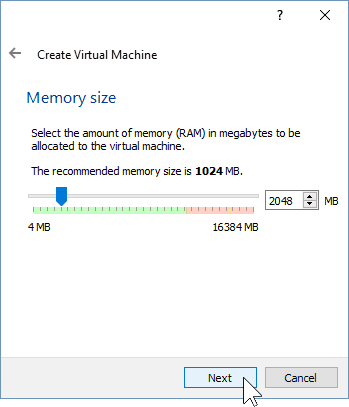
عند تهيئة القرص الصلب ، يجب عليك اختيار "إنشاء قرص ثابت ظاهري الآن" ، على افتراض أنك لم تقم بإنشاء قرص سابق.
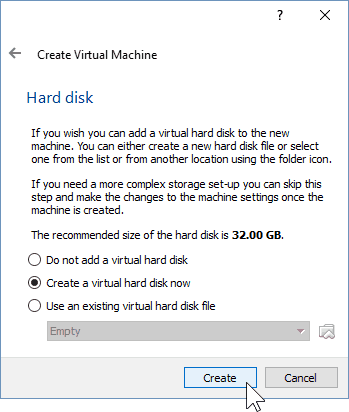
يمكنك ترك الشاشتين التاليتين علىالإعدادات الافتراضية لأنها تعمل بشكل جيد مع نظام التشغيل الجديد. أنصحك بشدة أن تلتزم بقرص ثابت افتراضي مخصص بشكل حيوي ، حيث ستوفر الكثير من المساحة ولن تضعف أداء VM كثيرًا.
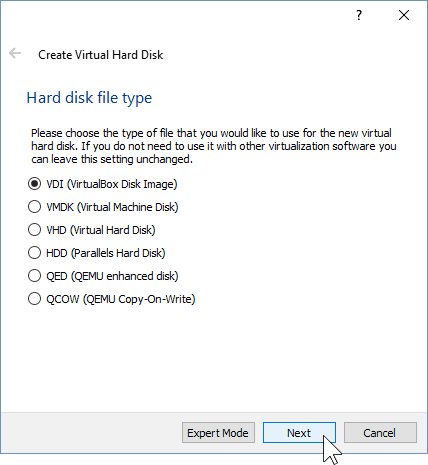
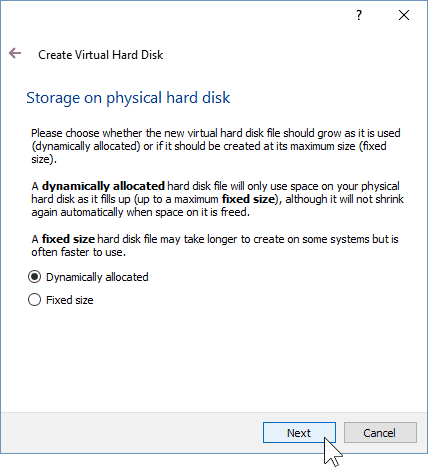
في الشاشة النهائية للقرص الثابت الظاهري ، ستتمكن من تغيير موقع محرك الأقراص بالإضافة إلى حجمه. غادرت بلدي إلى الإعدادات الافتراضية - يمكنك القيام بذلك أيضًا.
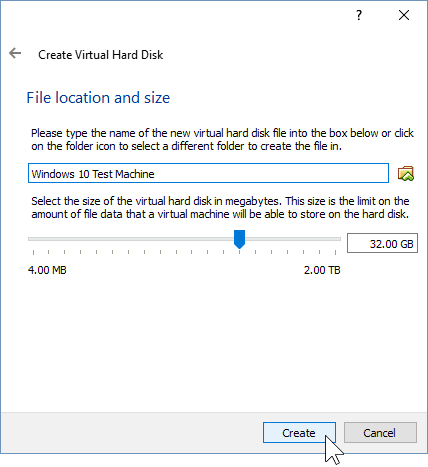
بعد النقر فوق الزر "إنشاء" ، يجب أن تكون قادرًا على رؤية جهاز VM الذي تم إنشاؤه. لكننا لم ننته بعد - نحتاج إلى إظهار VirtualBox المسار إلى نظام التشغيل Windows 10 ISO الخاص بنا.
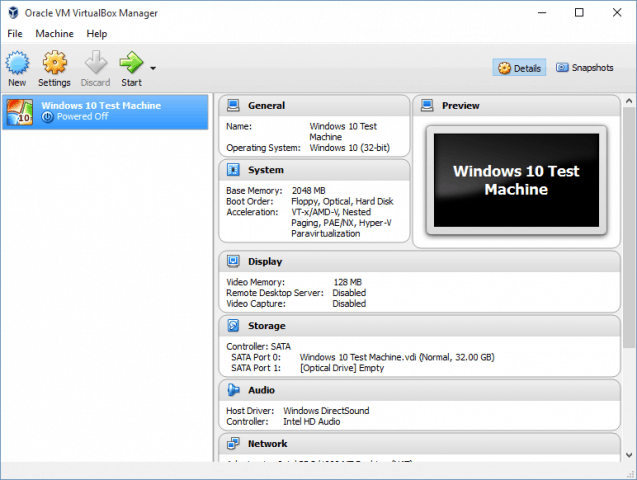
ابدأ بالضغط على زر "الإعدادات".
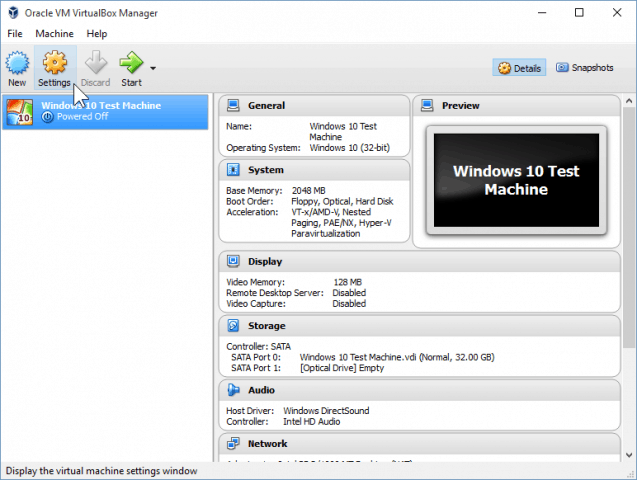
انتقل إلى فئة التخزين وانقر على محرك أقراص DVD الفارغ في شجرة التخزين. من هناك ، انقر فوق رمز القرص الصغير في "السمات" لتركيب ISO.
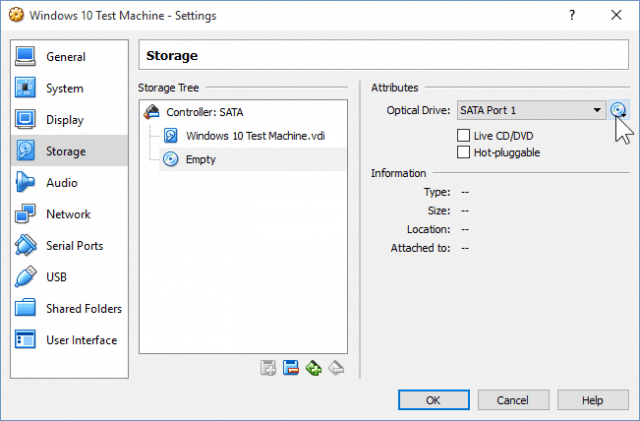
انتقل الآن إلى موقع ISO الخاص بك ، وانقر نقرًا مزدوجًا فوقه. بعد ذلك ، فقط اضغط على موافق لتأكيد التغييرات والخروج من إعدادات VirtualBox.
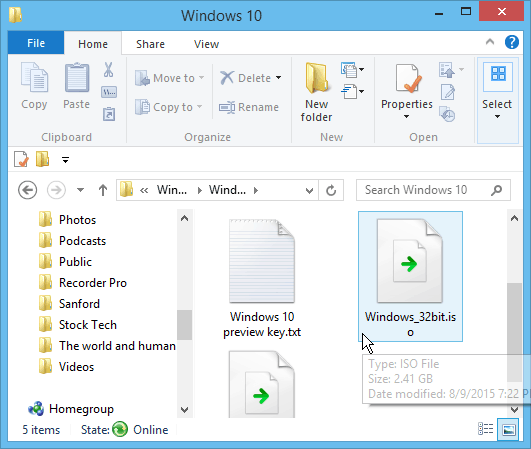
الخطوة 2: تثبيت ويندوز 10
بمجرد أن تكون جاهزًا لتثبيت Windows ، حدد VM وانقر فوق الزر "ابدأ".
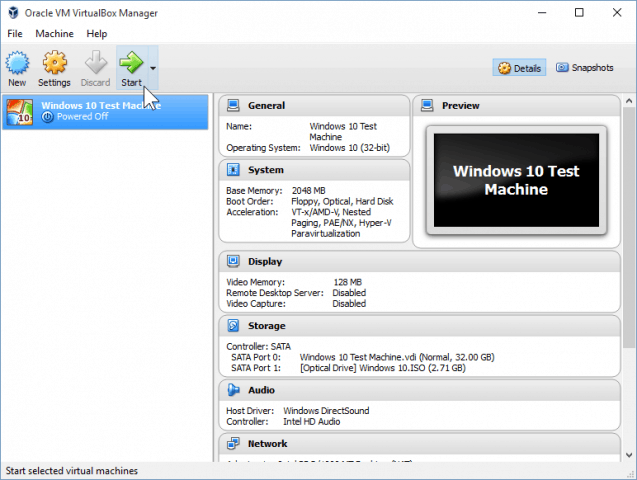
لا يختلف تثبيت Windows 10 في جهاز افتراضي عن إجراء تثبيت نظيف لنظام Windows. إذا لم تكن متأكدًا من كيفية إجراء واحدة ، فراجع مقالتنا:
كيفية إجراء تثبيت نظيف لنظام التشغيل Windows 10
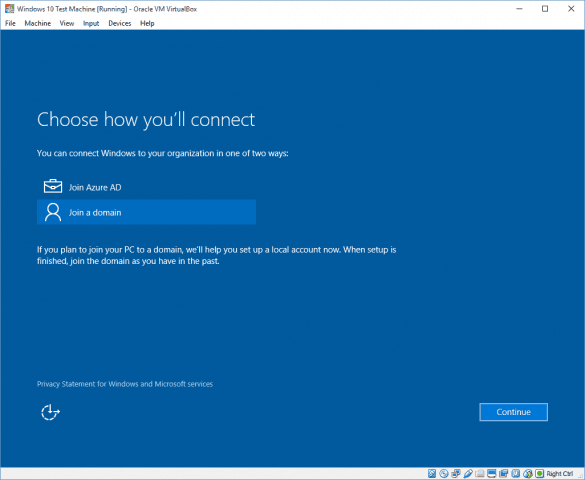
بعد تثبيته ، يجب أن تكون قادرًا بشكل كاملاستخدام Windows 10 وإساءة استخدامه لمعرفة ما إذا كنت ترغب في ذلك أم لا. على الرغم من أن لدي انطباعًا أولي سيئًا عن نظام التشغيل Windows 10 ، إلا أنه بعد بعض التعديلات والتخصيصات ، فإنني سعيد جدًا بما تقدمه.
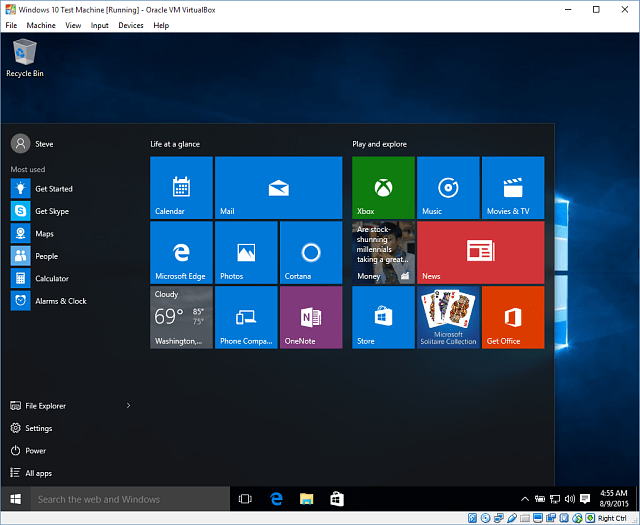
تجدر الإشارة أيضًا إلى أن هذا يسمح لك بذلكاختبر نظام التشغيل Windows 10 قبل ترقية الكمبيوتر المضيف. ويتيح لك اختبار برامج وتطبيقات مختلفة للتحقق مما إذا كانت ستعمل على نظام التشغيل الجديد أم لا.










اترك تعليقا